Article Number: 000146915
Windows 7: Dispositivo TPM desconocido faltante
Summary: En la sección Otros dispositivos en el Administrador de dispositivos de Windows 7, es posible que se muestre un error como un dispositivo desconocido. Siga los pasos que se indican en este artículo para resolverlo. ...
Article Content
Symptoms
“Dispositivo desconocido”
En la sección Otros dispositivos del Administrador de dispositivos de Windows 7, es posible que aparezca un error como dispositivo desconocido. En los detalles del dispositivo, se mostrará ACPI\MSFT0101 (Figura 1, solo en inglés).
Administrador de dispositivos de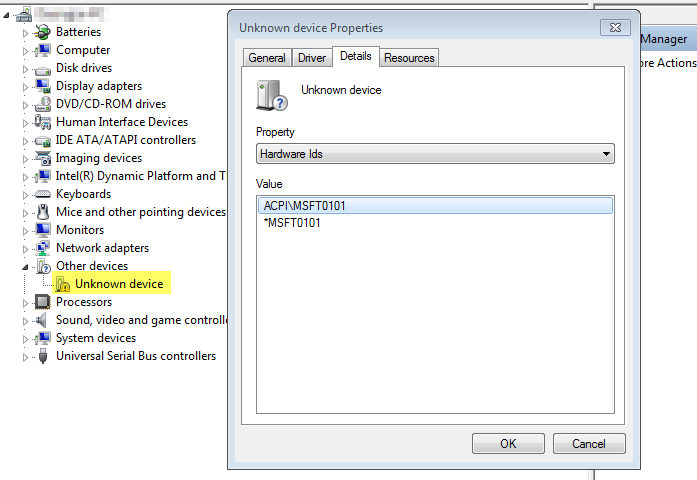
Windows 7Figura 1
Este dispositivo corresponde al módulo TPM que no tiene un controlador disponible para su descarga en dell.com, pero se puede instalar fácilmente mediante Windows siguiendo los pasos que se describen a continuación.
Solución: pasos para resolver el problema
- Haga clic con el botón secundario en el dispositivo desconocido y haga clic en Propiedades.
- En la pestaña General , seleccione Actualizar controlador...
- Haga clic en Buscar software de controlador en la Figura 2 en Examinar mi computadora (Figura 2, solo en inglés).
Controladores de actualización de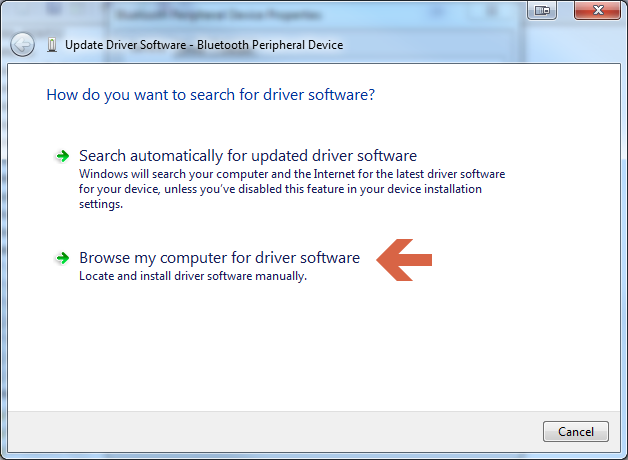
Windows 7Figura 2
- Seleccione Permitirme elegir de una lista de controladores de dispositivo en mi computadora (Figura 3, solo en inglés).
Navegación de controladores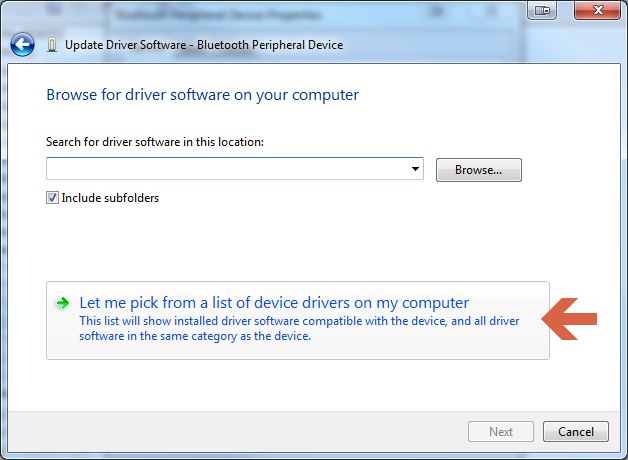
en Windows 7Figura 3
- Seleccione Security Devices y haga clic en Next (Figura 4, solo en inglés).
Dispositivos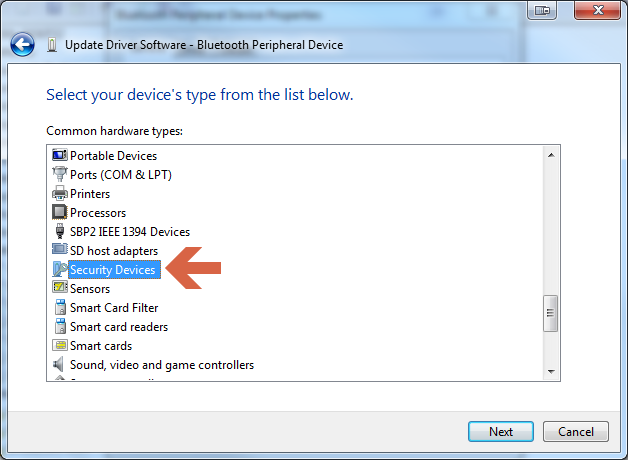
de seguridad de Windows 7Figura 4
- Seleccione Módulo de plataforma segura 1.2 (o Módulo de plataforma segura 2.0) y haga clic en Siguiente (Figura 5, solo en inglés).
Módulo de plataforma segura de Windows 7 1.2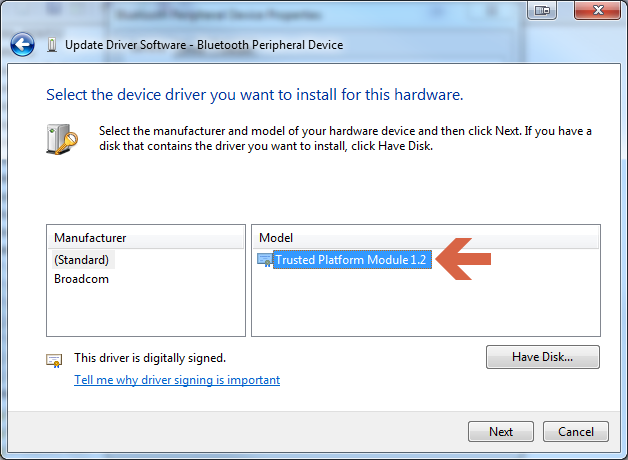
Figura 5
- Haga clic en Yes si ve una advertencia que le solicita que confirme, entonces debería ver un mensaje de confirmación (Figura 6, solo en inglés).
Controlador actualizado de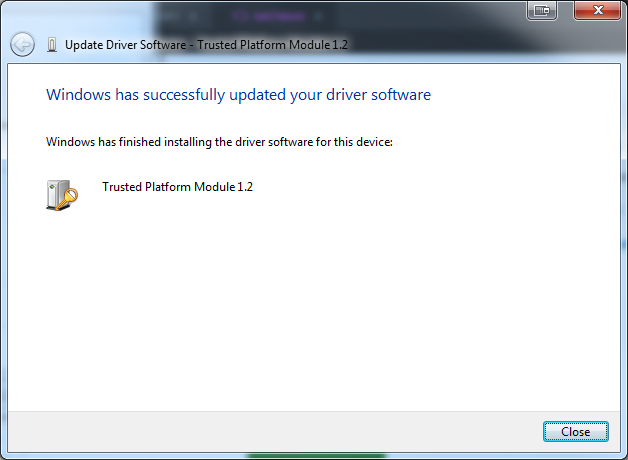
Windows 7Figura 6
- Ahora debería poder activar BitLocker.
Si tiene más preguntas acerca de esta solución, comuníquese con el soporte técnico de Dell.
Article Properties
Last Published Date
10 Apr 2021
Version
3
Article Type
Solution